
Table des matières:
- Auteur John Day [email protected].
- Public 2024-01-30 09:05.
- Dernière modifié 2025-01-23 14:45.

Ce projet a commencé lorsque j'ai eu la chance de trouver des rouleaux de ruban LED RGB WS2811 pour 1 £/rouleau sur un étal de marché. L'affaire était trop belle pour être manquée et j'ai donc dû trouver une raison d'utiliser mes 25 m nouvellement acquis de ce qui est essentiellement une bande NeoPixel. J'ai utilisé environ 3m dans ce projet.
L'inspiration est venue sous deux formes de deux noms très respectés dans la communauté des fabricants - dont aucun n'était, à l'époque, en train de construire des horloges. La mécanique de la boîte a été fortement inspirée d'une vidéo de Fran Blanche sur la fabrication d'un écran géant à 7 segments et l'idée d'utiliser les NeoPixels pour faire changer de couleur chaque segment est venue de Unexpected Maker et de son projet Neo7Segment Display (YouTube & Tindie). Vous devriez vérifier les deux - ils sont géniaux.
Ce Instructable est un guide étape par étape pour créer un écran de travail et y mettre une horloge de base. À la fin, il y a une étape intitulée « Faites-le vôtre » avec quelques conseils et astuces pour savoir où aller ensuite. Si vous en faites un, veuillez poster une photo dans les commentaires - j'aimerais voir comment les gens se l'approprient.
Étape 1: Liste des pièces
Le prix de 5 £ dans le titre est vraiment ce que ce projet m'a coûté. La possibilité de le reproduire à ce prix dépendra des prix en vigueur au moment où vous achetez les pièces requises. J'ai fait une bonne affaire avec les bandes LED et j'apprécie que tout le monde n'aura pas cette chance. Je n'ai pas inclus le coût de la pizza dans le projet car les boîtes n'ont été utilisées qu'après avoir été mangées:-)
J'ai utilisé les pièces achetées suivantes (où les liens dans cette section sont marqués d'un *, ce sont des liens d'affiliation - cela signifie que je gagne quelques centimes pour chaque achat, mais vous ne payez rien de plus). Les prix indiqués ici sont corrects au jour de la rédaction:
- Wemos D1 Mini (https://s.click.aliexpress.com/e/eMzZNz3 *) [£2,10]
- Wemos D1 Mini Prototype Sheild (https://s.click.aliexpress.com/e/cL0f39Su *) [£1.90/5] - Je l'ai utilisé pour pouvoir récupérer l'ESP pour un autre projet à l'avenir, vous pouvez souder directement au Wemos D1 mini si vous préférez
- 3 m de ruban LED 12V WS2811 (https://s.click.aliexpress.com/e/EubEE27 *) [1,55 £/m dans cette annonce, j'ai payé 1 £ pour 5 millions, donc cela m'a coûté 60p]
- Convertisseur abaisseur de tension DC-DC (https://s.click.aliexpress.com/e/iuRRRzJ *) [31p]
- Prise d'alimentation (https://s.click.aliexpress.com/e/fUJyNVF *) [58p]
- Bouton (https://s.click.aliexpress.com/e/by8JYjri *) [£1.85/10]
*Coût total pour moi pour ce projet = 4,15 £ (8,20 £ aux prix indiqués dans les liens ci-dessus)
J'ai également utilisé les matériaux suivants que j'avais dans la maison:
- 4 grandes boîtes en carton de pizzas surgelées
- Adhésif double face en différentes largeurs
- Ruban métallique (bien que du ruban adhésif ou tout autre ruban qui empêchera la lumière de passer fera l'affaire)
- Feuille d'étain
- Brancher le fil
- Morceau de proto-carte
- Alimentation 12V, récupérée d'une vieille imprimante
Les outils que j'ai utilisés étaient:
- Règle en acier
- Scalpel ou couteau tranchant
- Coupe-trou réglable pour papier et carte
- perceuse de 10 mm
- Fer à souder et soudure
J'ai beaucoup utilisé ce que j'avais sous la main, il pourrait bien y avoir des façons différentes ou meilleures d'obtenir les mêmes résultats. Si vous choisissez de changer une pièce (comme la bande LED par exemple), vous devrez peut-être également en changer d'autres (comme l'alimentation).
Étape 2: faire la boîte
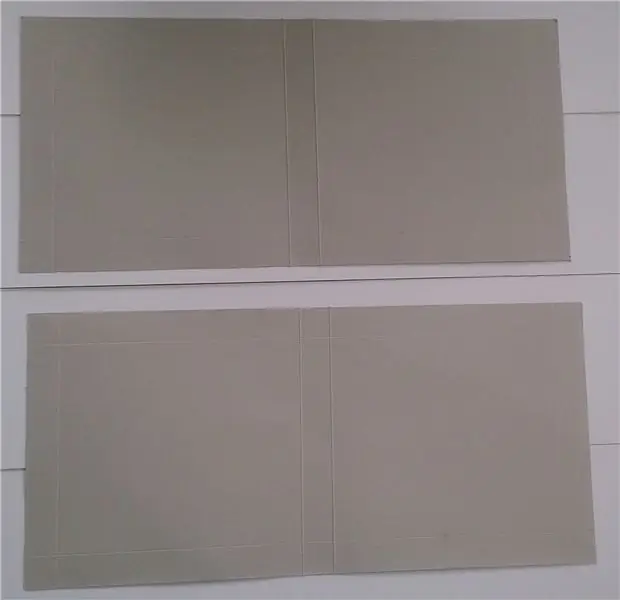
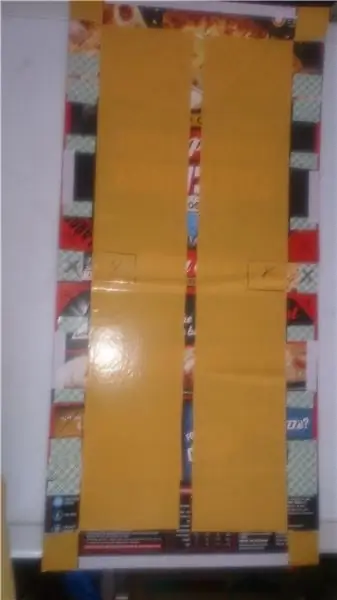


Le haut de la boîte est composé d'une boîte à pizza et le bas d'une autre. Les dimensions que j'ai utilisées étaient un accident de la taille des boîtes à pizza que j'avais, mais ont très bien fonctionné. Les dimensions du haut et du bas après rognage étaient de 632 mm x 297 mm. Et l'horloge finale mesure 562 mm x 227 mm x 40 mm de profondeur (y compris le bouton).
Ouvrez la première boîte à plat en passant soigneusement votre doigt à travers tous les bords collés, puis coupez les côtés tout autour de sorte que vous ayez deux gros morceaux carrés attachés par une bande étroite. Répétez cette opération avec la deuxième boîte en vous assurant qu'elles sont toutes les deux de la même taille. Il ne devrait y avoir que des marques de pointage au milieu de chaque case.
Avec un outil de notation (si vous en avez un) ou un couteau émoussé ou un stylo à bille, marquez tous les côtés de chaque boîte. Les lignes d'entaille doivent être à 37 mm de tous les bords sur l'un (cela deviendra le bas) et à 35 mm de tous les bords sur l'autre (le haut). La différence ici garantit que les deux pièces s'asseoiront l'une sur l'autre lorsque le projet sera terminé.
Les lignes de score forment un carré à chaque coin. Coupez le long du côté du carré dans le bord long pour laisser les bords les plus courts avec des languettes à chaque extrémité, puis coupez un petit triangle dans le carré à côté de votre ligne de coupe afin que la languette tienne dans la moitié de la boîte terminée. Appliquez un adhésif double face sur le côté gris de ces onglets. Faites cela pour le haut et le bas. Vous pouvez voir le détail des onglets et où couper dans l'image montrant le modèle attaché au sommet.
Nous travaillerons ensuite sur le bas. Dans la deuxième photo (excuses pour le problème de mise au point - je ne l'ai pas remarqué avant qu'il ne soit trop tard), vous pouvez voir où doit aller la feuille d'étain - tout ce qui est marqué d'un "X" est l'endroit où vous ne voulez pas déjouer tous les le repos doit être couvert. Laissez le support là où il y a un X, placez la feuille et coupez soigneusement ces zones. Veillez à éviter de placer du papier d'aluminium dans les deux sections du milieu où l'électronique ira. Essentiellement, vous devez laisser les zones pour l'électronique (voir les photos dans la section finale) et chacun des endroits où les onglets seront collés pour compléter la boîte et installer les séparateurs.
La boîte du bas peut ensuite être constituée en repliant les bords vers le haut et en collant les 4 petites languettes. 4 diviseurs peuvent alors être ajoutés un de chaque côté de la petite section centrale et un au milieu de chaque carré résultant. Ceux-ci peuvent être fabriqués à partir de la troisième boîte à pizza et doivent avoir la même largeur que le haut et le bas et être marqués à 37 mm de chaque extrémité. Les deux qui s'insèrent au milieu doivent être recouverts de papier d'aluminium sur tout le côté qui s'éloigne de la section médiane et uniquement pour le centre de 120 mm sur le côté qui pointe vers le milieu. Les deux autres peuvent être entièrement recouverts.
Pour le haut, imprimez le SVG joint (redimensionnez-le pour qu'il s'adapte à votre boîte s'il s'agit d'une taille différente), puis découpez les parties blanches à l'intérieur de chaque ligne noire. Appliquez ce modèle sur le dessus et dessinez pour former 4 chiffres, 2 de chaque côté du centre. Vous trouverez peut-être plus facile de commencer avec les deux chiffres centraux de chaque côté de la section centrale, puis les deux chiffres extérieurs bordant le bord du modèle avec les lignes de score. Coupez-les soigneusement à l'aide d'un scalpel ou d'un cutter bien aiguisé. À l'aide d'un ensemble de coupe-trous pour couper la largeur des sections retirées du gabarit, découpez deux trous dans la section centrale pour le côlon. Ceux-ci devraient être à peu près aussi éloignés que deux segments opposés dans le même chiffre. Enfin, retournez le dessus, amenez les quatre bords sur les lignes de score et collez les onglets pour terminer la boîte. Le dessus est maintenant terminé et peut être mis de côté jusqu'à la dernière étape.
Enfin, faites deux petites pièces en forme de U et une pièce de pont comme indiqué sur les images. Les deux premiers visent à renforcer les zones où sera logé l'électronique et le dernier tient les LED pour le colon au centre de l'horloge.
Étape 3: Créez les chiffres
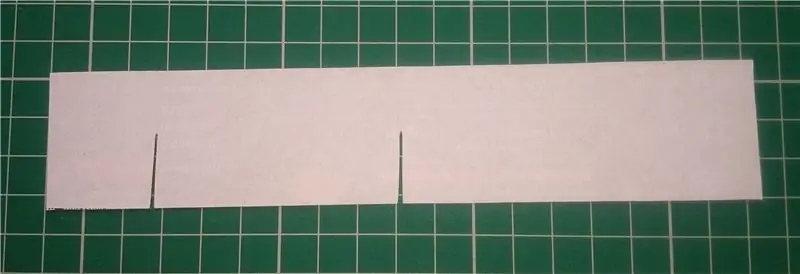
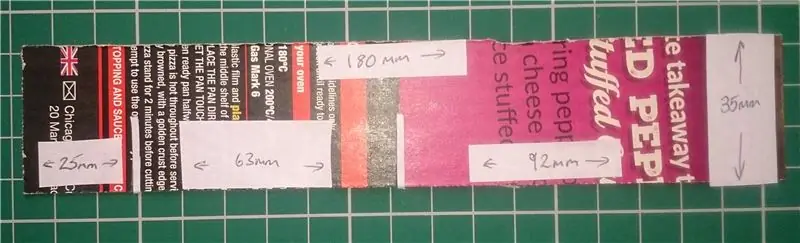
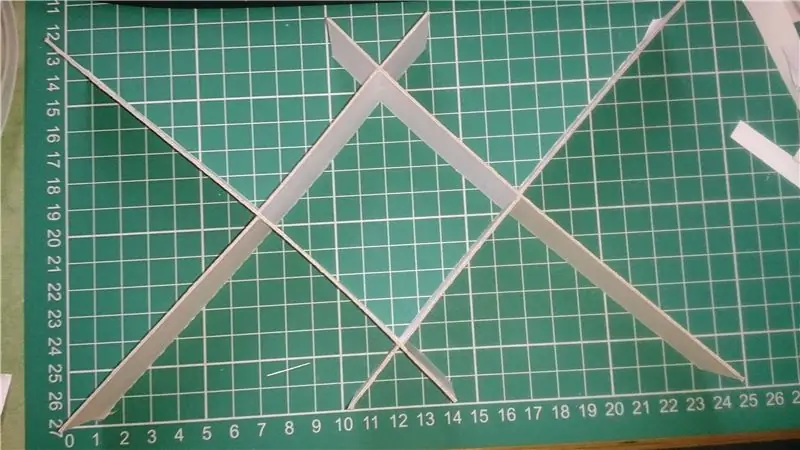
Cette section est beaucoup plus facile qu'il n'y paraît!
Coupez simplement 32 des formes montrées dans la première image (en utilisant les dimensions de la 2ème) et emboîtez-les ensemble comme indiqué dans la troisième image. Si vous avez utilisé une boîte de taille différente, vous devrez utiliser des mesures différentes. Essentiellement, ceux-ci suivent les lignes noires sur le gabarit pour le haut mais s'étendent vers l'extérieur jusqu'aux coins et aux bords de chacune des sections à quatre chiffres.
J'ai recouvert le côté imprimé de la carte avec du papier blanc adhésif pour qu'elles reflètent plus la lumière et masquent les images de pizza.
Étape 4: Fixez les LED


Tout ce processus est assez délicat et il est sage de le prendre lentement et patiemment. La bande est assez résistante mais peut être endommagée si vous la pliez trop durement ou trop de fois. Les photos montrent ce que vous visez (la première a le premier segment à gauche et la seconde en haut).
La bande LED que j'ai utilisée est faite de telle sorte qu'un pixel soit composé de 3 LED. J'ai donc utilisé 3 LED pour chaque segment de chaque chiffre. Vous pouvez cependant, tout aussi facilement, utiliser 1 LED par segment si vous utilisez des LED NeoPixel individuelles.
Si vous avez acheté une bande LED avec du ruban adhésif - bien joué, vous venez de vous épargner une heure de douleur. Si, comme moi, votre ruban adhésif n'a pas de support collant, prenez du ruban adhésif double face et collez-le au dos de votre bande. J'ai trouvé que le moyen le plus simple était d'aligner un bord, puis de couper le surplomb du côté opposé avec un couteau tranchant.
Afin de maximiser l'angle de vision de l'écran, la bande LED doit être montée aussi près que possible du haut des boîtiers de segments, plus elle est montée haut, moins il y a de chances de voir les LED elles-mêmes lorsque vous regardez l'écran. Si vous utilisez des NeoPixels individuels, ceux-ci doivent être montés aussi loin que possible dans les "coins centraux" de chaque segment pour la même raison.
Les LED doivent être un "pixel" par section. Dans chaque chiffre, ils commencent dans le segment supérieur et font le tour des segments de bord dans le sens des aiguilles d'une montre. Les flèches sur la bande doivent toujours pointer dans cette direction également. Le dernier pixel va dans le segment du milieu. J'ai essayé plusieurs façons de le faire et les images montrent le moyen le plus simple. Vous pouvez constater (comme je l'ai fait au début) que vous ne pouvez pas aligner les sections de ruban avec les segments du chiffre - ne vous inquiétez pas, coupez le ruban à un point de coupe et commencez une nouvelle section au segment suivant autour.
Une fois que les LED sont placées dans un segment, découpez une fente dans le diviseur de segment afin que le ruban puisse être passé à travers sans laisser passer la lumière, puis pliez doucement le ruban pour qu'il colle dans le segment suivant comme sur l'image.
J'ai choisi de fixer les LED aux diviseurs de segments mais il serait tout aussi possible de les fixer à la boîte et aux diviseurs de chiffres (bien que si vous avez l'intention de le faire, ne couvrez pas ces pièces de papier d'aluminium lorsque vous faites la boîte, couvrez le diviseurs de segment à la place.
Une fois que vous avez collé tout votre ruban LED dans chaque segment, vous devrez connecter ensemble toutes les sections que vous coupez (à tout le moins celle du milieu). La ligne de données doit être un chemin continu autour de chaque chiffre en commençant par le haut, en procédant dans le sens des aiguilles d'une montre autour du bord, puis au milieu. Cela sera normalement pris en charge par la bande à l'endroit où vous l'avez coupée, joignez simplement "Dout" à la fin d'une section à "Din" au début de la suivante.
Maintenant que vous avez la ligne de données, connectez l'alimentation. La seule exigence ici est qu'une connexion « 12v » sur chaque section et une connexion « GND » sur chaque section doivent être connectées soit à une autre section, soit à l'alimentation. Il n'a pas besoin d'être à la fin ou même au même endroit. Tout ce qu'il faut, c'est que toutes les sections de bande d'un chiffre soient reliées entre elles d'une manière ou d'une autre. Dans l'étape suivante, nous connecterons les chiffres aux lignes électriques et entre eux.
Étape 5: Rassemblez tout



Vous ne le croiriez jamais compte tenu de la taille, mais c'est la partie la plus délicate de tout le projet. Le but est très simple, assembler toutes les pièces et les scotcher pour s'assurer que le moins de lumière possible puisse passer d'une boîte à lumière d'un segment à l'autre.
Collez d'abord les petites pièces d'espacement en haut et en bas des petites sections centrales - les extrémités avec les coupes pour les fils doivent faire face au milieu. Percez un trou de 10 mm à travers chacun jusqu'à l'arrière de la boîte (celui en haut pour le bouton et en bas pour la prise d'alimentation).
Au chiffre le plus à gauche fait plus tôt, connectez deux longues queues d'alimentation (environ 40 cm de long) aux connexions dans le coin inférieur droit. Pour le chiffre suivant, faites de même avec des queues plus courtes (environ 20 cm). Répétez avec les chiffres 3 et 4 en ajoutant les queues dans les coins inférieurs gauches avec les queues courtes sur le chiffre 3 et les longues sur le chiffre 4.
Insérez le premier des chiffres dans le premier espace, introduisez ses queues d'alimentation sous les diviseurs en bas jusqu'à ce qu'ils sortent dans la section centrale. Connectez un fil au premier `Din` et alimentez-le de la même manière à la section centrale supérieure (la verte sur les images). Répétez avec la section suivante, puis connectez le dernier « Dout » (segment central) du premier chiffre au premier « Din » (segment supérieur du deuxième chiffre.
Répétez avec les chiffres de droite en vous assurant que le « Dout » d'un chiffre est toujours connecté au « Din » du suivant, de sorte qu'il y a, en effet, une longueur continue de bande LED
Une fois que les 4 sont montés, appliquez du ruban adhésif sur les 4 bords intérieurs du losange du milieu de chaque chiffre et à l'arrière de la boîte, répétez cette opération pour les triangles inférieur et supérieur et également le long du côté gauche de chacun des diviseurs verticaux (j'ai fait ceci en deux sections pour laisser un espace pour le fil qui relie les segments pour passer par le milieu. Il est difficile de décrire exactement où va la bande mais cela devrait être assez évident sur la photo.
Une fois que les quatre chiffres sont en place, connectez les fils d'alimentation et de terre à la petite section centrale des LED à l'extrémité inférieure et un fil de données au « Din » en haut. Faites-les passer par les espaces appropriés et placez l'entretoise au centre de la section centrale.
Étape 6: connectez-le



Commencez par souder les queues à la prise de courant et au bouton et ajoutez un peu de ruban adhésif ou de thermorétractable pour éviter les courts-circuits. Placez-les dans leurs trous et vissez.
Si vous utilisez le bouclier de prototypage, ajoutez des en-têtes appropriés au bouclier et au Wemos (ceux-ci sont généralement fournis avec le Wemos et un autre jeu a également été fourni avec les boucliers que j'ai achetés).
Prenez un petit morceau de proto-carte et soudez le convertisseur DC-DC au milieu (comme sur la photo).
Commençons par travailler au bas de la section du milieu. Prenez toutes les connexions positives (il devrait y avoir 6 fils au total - un de chaque chiffre, un du côlon au milieu et un de la prise d'alimentation). Soudez tous ces éléments à la proto-carte dans des trous adjacents au "+in" du convertisseur DC-DC. Ensuite, pliez-les et soudez-les au suivant de manière à ce que tous et le "+in" du convertisseur soient connectés ensemble.
Maintenant, prenez toutes les connexions GND et répétez ce qui précède en les connectant toutes à la carte proto et à l'entrée du convertisseur DC-DC. Le modèle de convertisseur que j'ai connecte la terre avec la terre sur le PCB, si ce n'est pas le cas, faites-le également.
La première photo montre la proto-carte avec toutes les queues des LED et l'alimentation connectée avec le convertisseur DC-DC et l'un des fils pour alimenter le Wemos.
Connectez deux longs fils de la sortie du convertisseur DC-DC (soudez-les à nouveau aux trous adjacents sur la proto-carte et pliez-les pour toucher les broches du convertisseur) et connectez-les à un multimètre réglé sur « Vdc », appliquez 12VDC à la prise d'alimentation et mesurez la tension à la sortie du convertisseur. Ajustez le convertisseur jusqu'à ce qu'il indique 3.3v. Déconnectez les queues du mutimètre et alimentez-les jusqu'à la partie supérieure de la section centrale.
Connectez ces queues au blindage de prototypage (ou directement à l'ESP si vous n'utilisez pas le blindage) dans les positions marquées « 3v3 » et « GND ». Connectez également un côté du bouton à « GND ». Sur la photo, vous verrez un petit interrupteur sur la proto-carte, cela devait permettre de tester la désactivation de l'alimentation du convertisseur DC-DC lorsque j'avais l'ESP connecté à l'USB. Ce n'est pas nécessaire pour le fonctionnement normal.
Enfin, les deux ensembles de NeoPixels (la longue bande pour les chiffres et les deux points au milieu) et l'autre côté du bouton doivent être connectés comme suit:
- Bande de chiffres - D2
- Bande du côlon - D3
- Bouton - D7
Soudez simplement les trois fils au blindage (ou ESP) et c'est tout connecté. Utilisez un tampon adhésif en mousse ou similaire pour fixer le protoboard à sa place et le bouclier ou l'ESP également.
Étape 7: ajouter le code
Tout d'abord, si vous n'avez jamais utilisé l'ESP8266 auparavant, regardez cette vidéo de Brian Lough pour savoir comment le configurer.
Le plus gros problème lors de la construction d'une horloge est de créer l'interface utilisateur pour la régler. Pour contourner ce problème, j'ai utilisé un ESP8266 et l'horloge se règle avec NTP. De cette façon, l'heure doit toujours être correcte.
Je ne vais pas parcourir le croquis ligne par ligne en expliquant comment cela fonctionne car ce n'est pas un didacticiel de codage Arduino/ESP et il est déjà assez long. Il y a quelques commentaires là-dedans pour ceux qui s'intéressent à la façon dont cela fonctionne.
Le croquis ci-joint est très simple pour montrer les caractéristiques de base de l'horloge. L'esquisse dépend d'un certain nombre de bibliothèques pour fonctionner (certaines sont installées par défaut, certaines sont disponibles dans le gestionnaire de bibliothèque, certaines uniquement sur GitHub):
- Câble
- ESP8266Wi-Fi
- Adafruit_NeoPixel [https://github.com/adafruit/Adafruit_NeoPixel]
- TimeLib [https://github.com/PaulStoffregen/Time]
- NtpClientLib [https://github.com/gmag11/NtpClient]
- RGBDigit* [https://github.com/ralphcrutzen/RGBDigit]
- Téléscripteur
- OneButton [https://github.com/mathertel/OneButton]
*Mes remerciements à Ralph Crützen pour avoir fusionné les modifications nécessaires dans sa bibliothèque RGBDigit afin que je puisse proposer ce projet sans en maintenir une deuxième version.
Actuellement, les fonctionnalités suivantes sont implémentées:
- Affiche l'heure dans la couleur définie dans le code
- Clignote les deux points au milieu en vert lorsqu'il y a une connexion Internet et en rouge s'il n'y en a pas.
- Bascule entre l'affichage de l'heure (HH:MM) et de la date (DD:MM) à chaque pression sur le bouton.
En fin de compte, beaucoup plus de choses sont possibles à la fois en termes de manipulation des couleurs à l'aide de la bibliothèque RGBDigit et également en termes de récupération d'informations à afficher sur Internet (après tout, cela utilise un ESP8266).
J'ai l'intention de continuer à améliorer le code et les futures versions seront disponibles sur la page GitHub. Si vous construisez cela et ajoutez des fonctionnalités au code vous-même, n'hésitez pas à soumettre une pull request.
Étape 8: Faites-en le vôtre…
Vous avez maintenant une horloge de boîte à pizza entièrement fonctionnelle. La question maintenant est qu'est-ce que vous en faites!
Pour le moment, mon horloge est toujours dans sa couleur grise "brutaliste". Cependant, il finira par se transformer en quelque chose d'un peu plus doux pour les yeux. J'ai quelques idées sur la façon dont je pourrais finalement l'améliorer et celles-ci se trouvent dans une liste ci-dessous:
- J'ai pensé à recouvrir la façade de vinyle effet bois, puis à la découper simplement avec un couteau tranchant là où se trouvent les lacunes légères. Cela aurait l'air beaucoup plus distingué que je ne le pense.
- J'ai également envisagé de suivre ce guide (payant - pas d'affiliation) et de décorer la façade dans un style steampunk/dieselpunk.
J'aimerais vraiment voir ce que les autres font avec leurs horloges aussi.
Il en va de même avec le code. L'affichage a été conçu comme une horloge mais il existe mille et une façons d'ajouter des fonctionnalités supplémentaires. Ma liste de choses à faire pour faire passer ce projet au niveau supérieur est ci-dessous, qu'ajouteriez-vous ?
- Ajoutez la température, l'humidité, le nombre de pollens à partir des prévisions météorologiques dans un modèle de cycle ou en appuyant sur un bouton.
- Modifiez la luminosité en fonction de l'heure de la journée (faible ou éteinte la nuit).
- Changer la couleur de l'affichage de l'heure en fonction des événements de mon calendrier Google.
Je n'ai pas mis toutes ces choses ici parce que c'était assez long pour expliquer comment créer l'affichage. Peut-être que j'écrirai un suivi avec un peu plus de code à l'avenir.
Si vous avez lu jusqu'ici, merci ! Profitez de votre horloge si vous en faites une.
Conseillé:
Horloge RVB pour enseigner le temps aux enfants : 4 étapes

Horloge RVB pour enseigner le temps aux enfants : Hier soir, j'ai eu une idée de la façon d'aider mes 5 ans à avoir une idée du temps. Il est clair que les enfants s'orientent sur les événements quotidiens pour avoir une idée de ce qui va suivre. Mais les événements précédents sont généralement un peu en désordre et presque jamais en ordre.Depuis tellin
ESP8266 Horloge réseau sans RTC - Nodemcu NTP Horloge Pas de RTC - PROJET HORLOGE INTERNET : 4 étapes

ESP8266 Horloge réseau sans RTC | Nodemcu NTP Horloge Pas de RTC | PROJET D'HORLOGE INTERNET: Dans le projet, un projet d'horloge sans RTC prendra du temps sur Internet en utilisant le wifi et l'affichera sur l'écran st7735
Contrôle WIFI BANDE LED RVB ESP8266 - NODEMCU en tant que télécommande IR pour bande LED contrôlée via Wifi - Contrôle de Smartphone RVB LED STRIP : 4 étapes

Contrôle WIFI BANDE LED RVB ESP8266 | NODEMCU en tant que télécommande IR pour bande LED contrôlée via Wifi | Contrôle par smartphone RVB LED STRIP : Salut les gars, dans ce tutoriel, nous allons apprendre à utiliser nodemcu ou esp8266 comme télécommande IR pour contrôler une bande LED RVB et Nodemcu sera contrôlé par smartphone via wifi. Donc, en gros, vous pouvez contrôler la BANDE LED RVB avec votre smartphone
La boîte Barbie : un étui camouflé/boîte boom pour votre lecteur MP3 : 4 étapes (avec photos)

La Barbie Box : un étui camouflé/boîte perche pour votre lecteur mp3 : il s'agit d'un étui de protection rembourré pour votre lecteur mp3 qui convertit également la prise casque en quart de pouce, peut servir de boîte perche en appuyant simplement sur un interrupteur, et déguise votre lecteur mp3 en un lecteur de cassette du début des années 90 ou un vol faible similaire i
Construire une boîte de batterie de boîte à cigares pour les radios à tube: 4 étapes

Construisez une boîte à piles pour boîtes à cigares pour les radios à tube : Si vous aimez construire et jouer avec des radios à tube comme moi, vous avez probablement le même problème que moi pour les alimenter. La plupart des anciens circuits étaient conçus pour fonctionner avec des batteries haute tension b qui ne sont plus disponibles. Donc
